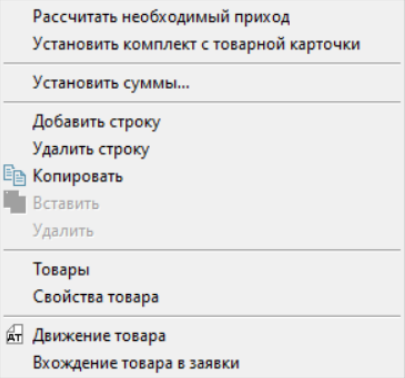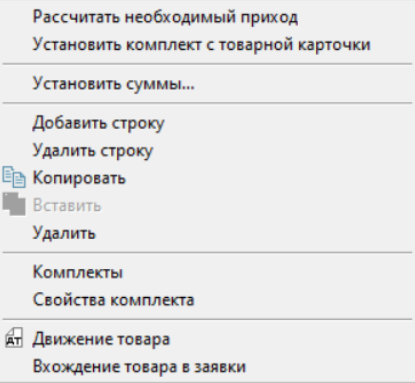Команды контекстного меню Заявка – Товары
На рисунках представлены команды контекстного меню, доступные для товара на закладке «Товары» документа «Заявка» . Список команд зависит от места вызова контекстного меню. На скриншотах приведены не все доступные команды для области. Также можно открыть свойства ставок налогов, корреспондентов.
|
|
|
|---|
Рассчитать необходимый приход
Данная функция позволяет при оформлении прихода на основе заявки (внешней или внутренней) учитывать остатки товара, который будет оприходован.
При формировании заявок вручную «Необходимый приход» рассчитывается автоматически с учетом текущих остатков.
Если товар указан несколькими строками в заявке, то для второй и следующих строк необходимый приход будет рассчитан с учетом введенных ранее товаров.
При сохранении заявки «Необходимый приход» фиксируется в документе. Если «задним числом» внесли изменения в документооборот по товарам заявки, то для учета внесенных изменений необходимо вызвать «Рассчитать необходимый приход» вручную перед обработкой заявки. Иначе заявка будет обработана по ранее сохраненным данным.
- Функция «Рассчитать необходимый приход» вызывается вручную перед формированием дочерних заявок или документов для обработки импортированных заявок.
- При создании дочерних заявок данная функция отрабатывает автоматически.
Бар заказывает в Кондитерский цех произвести и поставить 4шт. «Чизкейк классический». На остатках Кондитерского цеха уже есть один приготовленный торт. Для того чтобы по заявке произвести недостающее количество тортов, необходимо воспользоваться функцией «Рассчитать необходимый приход». В колонках «Приход для выполнения заказа» будет рассчитано необходимое количество для производства.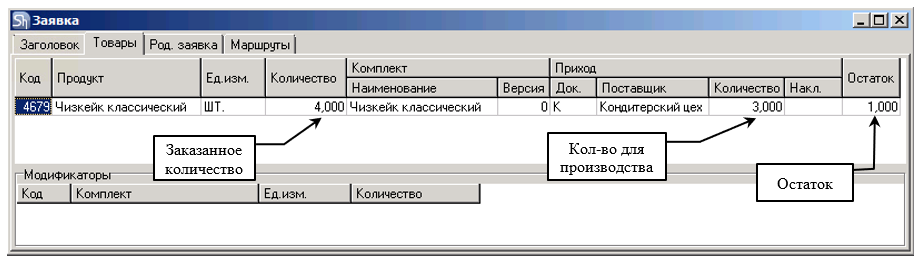 Также данная функция будет действовать при заказах на внутреннее перемещение или поставку товаров.
Также данная функция будет действовать при заказах на внутреннее перемещение или поставку товаров.
Установить комплект с товарной карточки
Данная функция позволяет устанавливать к ранее выбранным товарам Комплект, который добавили на карточку товара после создания Заявки.
Установить суммы...
Для Заявок определение сумм и ставок налогов происходит либо вручную, либо из карточек товаров. Помимо выше перечисленных способов задания сумм и ставок налогов, доступна групповая функция для товаров открытой заявки Установить суммы… Данную функцию можно вызвать через контекстное меню.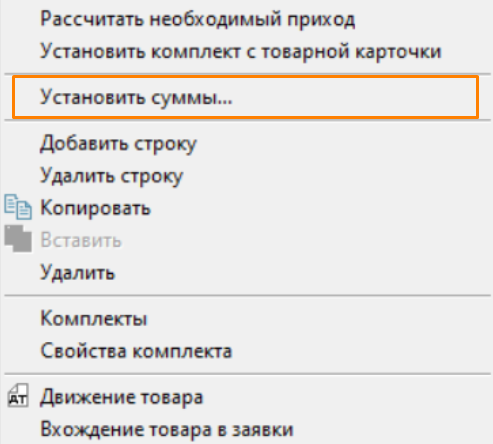
Пример окна для установки сумм — на скриншоте ниже:
Установить сумму (б/н) как отпускную с коэффициентом и Установить сумму (в/н) как отпускную с коэффициентом для заявок будут доступны, если документ сохранен, и в полях сумма б/н и сумма в/н выставлено значение НЕ 0.
Если функция Установить суммы… была вызвана без выделения товаров в заявке, то пересчет сумм будет произведен для всех товаров заявки.
Для изменения сумм в заявке в окне Установить суммы… выберете, какую из сумм необходимо изменить (сумму б/н или сумму в/н) и выберете способ изменения:
- Коэффициент — задайте положительное целое или дробное значение коэффициента, на который будет умножена выбранная сумма товаров заявки.
- Скидка/наценка,% — задайте процентный коэффициент для расчета выбранной суммы товаров заявки. Отрицательное значение будет рассчитано как Скидка на сумму, положительное значение будет рассчитано как Наценка на сумму.
- Скидка/наценка – задайте общую сумму, которая будет вычтена (отрицательное значение) или прибавлена (положительное значение) к выбранной общей сумме товаров заявки.
Если выставить коэффициент в одно из полей, то при позиционировании курсора в другое поле система автоматически рассчитает другие коэффициенты, относительно заданного. На скриншоте ниже выставлено значение Скидка/наценка, % — 10%, рассчитаны Коэффициент 0,900 и Скидка/наценка -220.
Также через функцию «Установить суммы…» можно менять ставки налогов выделенных товаров заявки. Для этого:
- Выделите товары в накладной, используя клавиши Ctrl или Shift
Выберите функцию контекстного меню Установить суммы… или выделите пункт Установить суммы… главного пункта меню Документ.
Для изменения ставки налогов для всех товаров заявки товары в заявке выделять не требуется.- Выставьте маркер для типа налога, который необходимо изменить (НДС или НСП)
- Выберите процентную ставку для расчета налога выбранных товаров заявки.

Движение товара
Один из основных отчетов в системе – это отчет «Движение товара» . Данный отчет позволяет увидеть накладные по конкретному товару за любой период времени, общий или отфильтрованный по подразделению, предприятию или юридическому лицу.
Для быстрого доступа к отчету он добавлен в контекстное меню на закладке «Товары» заявки.
При позиционировании на конкретном товаре можно сразу из списка товаров заявки открыть отчет, в фильтре которого автоматически будет заполнено поле «Наименование товара»
Вхождение товара в заявки
Отчет позволяет увидеть список всех заявок, в которых фигурирует выбранный товар.
Для вызова отчета позиционируйте курсор в списке товаров заявки. Воспользуйтесь пунктом контекстного меню «Вхождение товара в заявки» или пунктом «Вхождение товара в заявки» главного пункта меню «Документ».
При позиционировании на конкретном товаре можно сразу из списка товаров заявки открыть отчет, в фильтре которого автоматически будет заполнено поле «Наименование товара»
Свойства объекта/Справочник объекта
Из заявки можно открыть свойство любого справочника (товара, комплекта, подразделения и пр.), на котором происходит позиционирование курсора.
Свойства всех справочников можно открыть, воспользовавшись пунктом контекстного меню «Свойства товара (единицы измерения, комплекта, подразделения, ставок налогов, подразделений, корреспондентов, накладных)» или пунктом «Свойства товара (и пр.)» главного пункта меню «Документ».
Также некоторые свойства можно открыть, щелкнув двойным щелчком клавиши мыши по объекту (товар, комплект, подразделение, корреспондент, накладная).
Также можно открыть сам справочник, воспользовавшись соответствующим пунктом контекстного меню.